
Într-o competiție în continuă creștere, producătorii de dispozitive mobile încearcă mereu să creeze ceva original. Interfața TouchWiz, care lucrează la compania sud-coreeană Samsung, din această zonă.
Prin crearea TouchWiz, dezvoltatorii s-au concentrat pe experiența utilizatorului cu sistemul de operare Android și au arătat cum ar trebui să se întâmple acest lucru cu adevărat.
Deci, cum folosiți optimizarea încorporată în TouchWiz-ul Samsung? Veți primi răspunsul la această întrebare după citirea acestui articol.
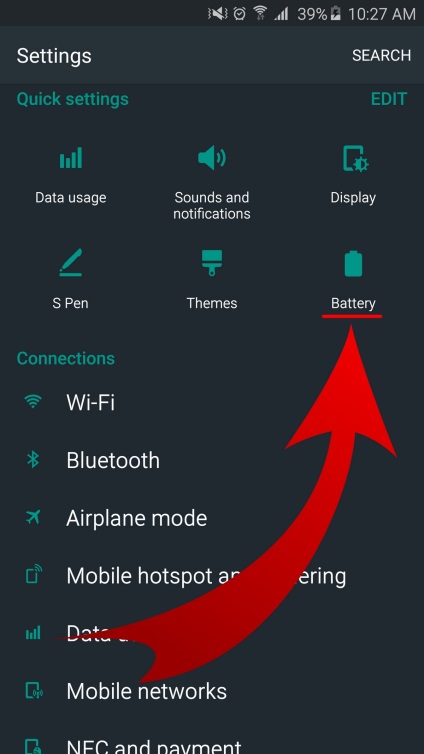
Accesați Setări și accesați meniul Baterie. Puteți face acest lucru rapid trăgând perdelele de pe ecranul principal.
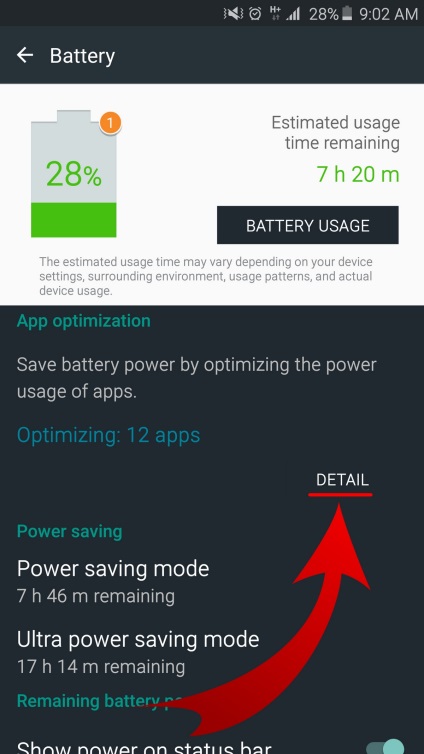
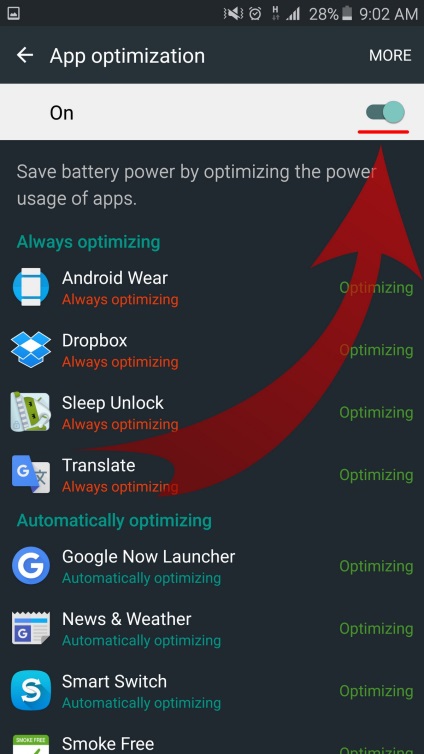
Primul care afișează aplicațiile care sunt întotdeauna optimizate. Mai jos este o listă de aplicații care sunt optimizate după ce nu le-ați folosit de ceva timp.
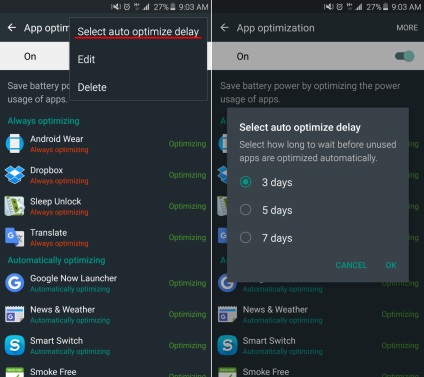
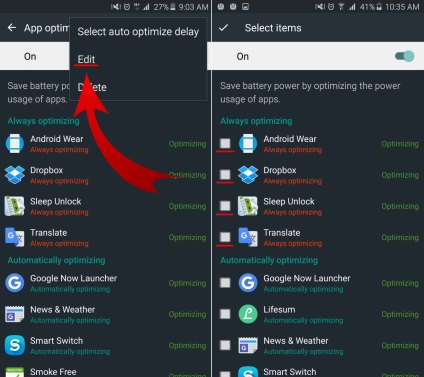
În cazul în care nu doriți ca o aplicație specifică pe care o utilizați zilnic să fie optimizată, o puteți elimina din listă. Pentru a face acest lucru, faceți clic din nou pe butonul Avansat, apoi faceți clic pe Editați. În acest meniu puteți selecta aplicații care nu vor fi niciodată optimizate.
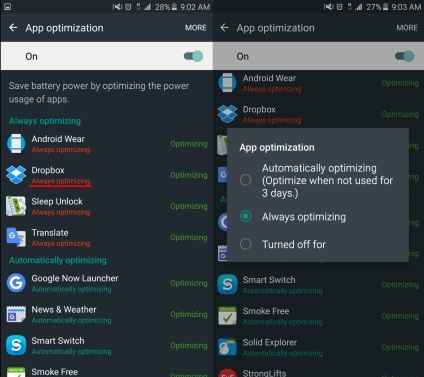
În plus față de toate cele de mai sus, puteți configura manual optimizarea optimizării pentru fiecare aplicație. Pentru a face acest lucru, faceți clic pe orice aplicație din listă și veți vedea un meniu care vă permite să selectați diferite opțiuni de optimizare. Aici puteți alege dacă aplicația va fi optimizată după o anumită perioadă de timp sau - optimizați-o imediat. Puteți, de asemenea, să dezactivați optimizarea și dacă după un timp decideți să modificați setările, reveniți la această listă de aplicații.
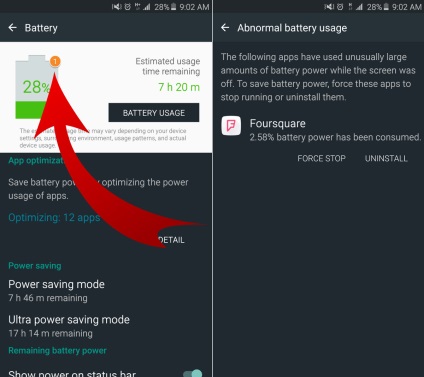
Dacă oricare dintre aplicațiile optimizate consumă încă prea multă baterie, veți fi avertizat asupra acestei informații pe pictograma bateriei din meniu. Dacă faceți clic pe el, puteți opri forțat această aplicație sau o puteți șterge complet.
Trimiteți-le prietenilor: